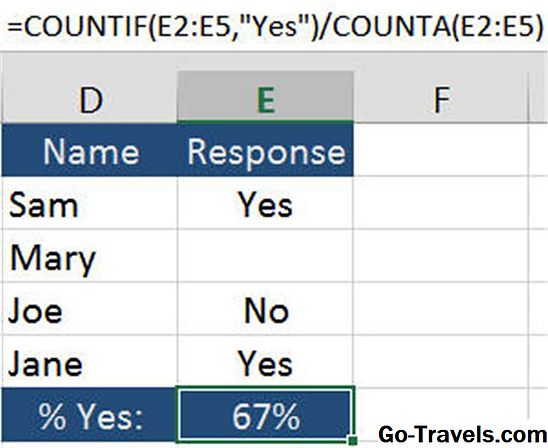Vytvorenie a udržiavanie domácej siete je všetko o zdieľaní zdrojov. Najčastejšie zdieľané zdroje sú súbory a priečinky na rôznych počítačoch, ktoré patria do siete.
Zdieľanie súborov s inými počítačmi Mac je pomerne jednoduchý proces. Zahŕňa povolovanie zdieľania súborov, výber priečinkov, ktoré chcete zdieľať, a výber používateľov, ktorí budú mať prístup k zdieľaným priečinkom. Prihliadneme na tieto tri koncepcie, nastavíme zdieľanie súborov.
Tento tip sa týka zdieľania súborov pomocou operačného systému OS X 10.5 alebo novšieho. Ak používate skoršiu verziu operačného systému OS X, pozrite si časť Zdieľanie súborov v sieti Mac s operačným systémom OS X 10.4.
Povoliť zdieľanie súborov
- Kliknite na ikonu "Systémové predvoľby" v doku.
- Kliknite na ikonu Zdieľanie v časti Internet & Sieť v okne Systémové predvoľby.
- Začiarknite políčko "Zdieľanie súborov". Po chvíľach by sa mala zobraziť zelená bodka s textom "Zdieľanie súborov: Zapnuté".
Vyberte priečinky, ktoré chcete zdieľať
Povolenie zdieľania súborov nie je dobré, kým neurčíte priečinky, ku ktorým majú prístup ostatní.
- Kliknite na tlačidlo "+" v zozname Zdieľané priečinky v okne Zdieľanie.
- Otvorí sa okno Finder, ktorý vám umožní prezerať súborový systém vášho počítača.
- Prejdite do priečinka, do ktorého majú prístup aj ostatní. Môžete zdieľať ľubovoľnú zložku, do ktorej máte prístupové práva, ale z praktických dôvodov je najlepšie zdieľať iba priečinky v domovskom adresári. Môžete dokonca vytvárať priečinky len na zdieľanie, napríklad domácu úlohu alebo robiť.
- Vyberte priečinok, ktorý chcete zdieľať, a kliknite na tlačidlo "Pridať".
- Opakujte vyššie uvedené kroky pre všetky ostatné zložky, ktoré chcete zdieľať.
Prístupové práva: Pridávanie používateľov
V predvolenom nastavení máte prístupové práva k zdieľanému priečinku. Pravdepodobne budete chcieť, aby ostatní mohli mať prístup k tej istej zložke.
- Kliknite na tlačidlo "+" pod zoznamom Používatelia v okne Zdieľanie.
- Zobrazí sa zoznam používateľských účtov na vašom počítači Mac.
-
- Do zoznamu môžete pridať akéhokoľvek existujúceho používateľa
- Vyberte meno používateľa.
- Kliknite na tlačidlo Vybrať pridať osobu do zoznamu používateľov.
- Do zoznamu môžete pridať akéhokoľvek existujúceho používateľa
-
- Môžete tiež vytvoriť nových používateľov na prístup k zdieľaným priečinkám.
- Kliknite na tlačidlo Nová osoba.
- Zadajte používateľské meno.
- Zadajte heslo.
- Prevezmite heslo na overenie.
- Kliknite na tlačidlo Vytvoriť účet.
- Nový používateľ bude vytvorený a pridali sa do dialógového okna Dostupné používateľské účty.
- Vyberte používateľa, ktorý ste vytvorili zo zoznamu.
- br
- Kliknite na tlačidlo Vybrať pridať tohto používateľa do zoznamu používateľov.
Nastavte typ prístupu
Teraz, keď máte zoznam používateľov, ktorí majú prístup k zdieľanému priečinku, môžete ďalej kontrolovať prístup každého používateľa úpravou zoznamov prístupových práv (Access Control Lists), ktoré špecifikujú typ prístupu, ktorý bude udelený.
- Vyberte používateľa v zozname Používateľ v okne Zdieľanie.
- Vpravo od používateľa použite kontextovú ponuku na výber typu prístupových práv, ktoré má používateľ k dispozícii.
-
- Iba na čítanie. Používateľ si tieto súbory môže prezrieť, ale nedokáže ich zmeniť ani pridať do zdieľaného priečinka.
-
- Čítaj píš. Používateľ si môže prečítať súbory v priečinku, upraviť ich alebo pridať obsah do priečinka.
- Len zápis. (Drop Box) Užívateľ nemôže vidieť žiadne súbory v zdieľanom priečinku, ale môže pridať nové súbory do zdieľaného priečinka.
- Vyberte svoj výber z ponuky.
- Opakujte pre každého člena zoznamu používateľov.
- Ak ste skončili, zatvorte okno Zdieľanie